iPhoneには、普段の写真を一味違った印象に変える「色反転」という機能があります。
明るい部分を暗く、赤を青にといった具合に色を反転させることで、ネガフィルムのような独特の世界観を楽しむことができます。
この機能は単なる遊び心にとどまらず、夜間の視認性向上やデザイン確認など実用的なシーンでも活用可能です。
さらに、SNSでの個性的な表現やアート作品の加工としても人気を集めています。
この記事では、iPhoneで色反転写真を作るための手順や活用方法をわかりやすく解説し、すぐに使えるテクニックを紹介します。
iPhoneの色反転写真とは?

色反転とは何か?(理由・効果も含む)
色反転とは、写真や画面に表示される色を正反対の色に変換する機能です。
明るい部分は暗く、暗い部分は明るく表示され、赤はシアン、青はオレンジといった補色関係で置き換わります。
視認性を高めたり、デザインの確認をしたりする際に役立ちます。
さらに、光と影のバランスを大きく変えるため、まったく異なる世界観を作り出せるのも特徴です。
特にiPhoneではアクセシビリティ機能の一環として搭載されており、視覚的なサポートを必要とする人に有効です。
また、アートやSNS用の加工としても人気があり、ユニークな作品作りに欠かせない表現手法のひとつとなっています。
色反転を理解することで、単に色が逆になるだけでなく、写真全体の印象や心理的効果を大きく変える可能性があることに気づくでしょう。
色反転の利用シーン
色反転は、単なる遊び心だけでなく実用的なシーンでも使われます。
例えば、夜間に明るい画面を見やすくする、写真の雰囲気を変えてアーティスティックな仕上がりにする、白黒反転を使って細部を確認するなど、多彩な場面で活用できます。
さらに、デザインやイラストを制作する際に配色バランスを検討する補助としても利用され、教材やプレゼン資料の中で強調したい部分を視覚的にわかりやすくする目的でも活かされています。
最近では、SNSで目を引くコンテンツを作りたいときや、独創的なプロフィール画像を作る際にも用いられるなど、用途の幅はどんどん広がっています。
iPhoneで色反転写真を作る手順

色反転をオンにして撮影・保存する流れ
- 設定アプリを開く → 「アクセシビリティ」を選択します。ここでは、iPhoneの見え方に関するさまざまな調整が行えます。
- 「画面表示とテキストサイズ」に進み、「スマート反転」または「クラシック反転」をオンにします。スマート反転は写真や動画はそのまま残し、UIだけを反転させるため、実用性が高いのが特徴です。一方クラシック反転はすべての表示を反転するため、ネガフィルムのような表現をしたいときに向いています。
- カメラアプリを開いて撮影すると、プレビュー画面では反転された状態が確認できます。これは被写体の新しい印象をその場で確認するのに便利です。
- ただし、撮影した写真は通常色で保存されるため、そのままでは反転写真として保存されません。反転状態を記録したい場合はスクリーンショットを撮影し、それをアルバムに保存する方法が有効です。必要に応じて、後から編集アプリでトリミングや色補正を加えると仕上がりがよりきれいになります。
- さらに応用として、設定のショートカットに色反転の切り替えを登録しておけば、コントロールセンターからワンタップで切り替えることができ、撮影時の操作が格段にスムーズになります。
アプリを使った白黒反転の方法
App Storeには色反転やフィルター機能を備えたアプリが多数あります。
例えば「Photoshop Express」や「Lightroom」といった編集アプリを使えば、撮影後にネガポジ反転や白黒反転を適用できます。
これらのアプリは高度な編集機能を持ち、反転だけでなくコントラスト調整やトーンカーブの変更も可能です。
反転後に好みの加工を加えることで、仕上がりの自由度が高まります。
また、無料で使える簡易的な反転アプリもあり、ワンタップで写真をネガ調にできるものも存在します。
初心者はシンプルなアプリで手軽に体験し、慣れてきたら高度な編集ソフトに移行するとよいでしょう。
アクセシビリティ設定による色反転方法
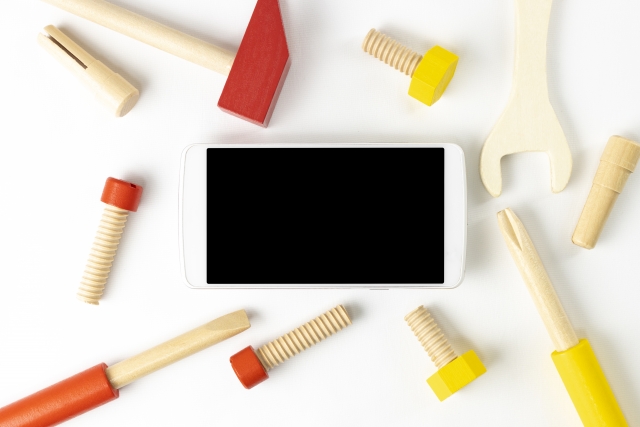
iPhoneのアクセシビリティ設定には「クラシック反転」と「スマート反転」があります。
クラシック反転は画面上のすべての色を反転させるため、ネガフィルムのような独特の雰囲気を作りたいときや、特定の色合いの変化を強調したいときに有効です。
一方スマート反転は写真や動画、特定のアプリの色をそのままにしてUI部分だけを反転する機能で、日常的に利用しても違和感が少なく、利便性の高い使い方ができます。
例えば、夜間に明るい画面を反転させて目の負担を減らしたい場合や、白背景のアプリを暗くして省エネや視認性を改善したい場合にはスマート反転が適しています。
さらに、設定アプリ内では反転機能をショートカットに登録することも可能で、コントロールセンターやサイドボタンのトリプルクリックからすぐに呼び出せるようにすれば、状況に応じて瞬時に切り替えられます。
用途に応じて使い分けることで、快適さと表現の幅が大きく広がるでしょう。
写真を共有する方法(SNS・LINE対応)

反転した写真を保存したら、SNSやLINEで簡単に共有できます。
共有の流れは通常の写真と同じで、写真アプリから共有ボタンを押すだけです。
SNSでは個性的な加工写真として注目されやすく、フィードに投稿するだけでフォロワーからの反応を得やすくなります。
Instagramではフィルターやタグと組み合わせることで一層目立つコンテンツに仕上がり、Twitter(X)ではユーモアやアート的な表現として話題を広げやすいでしょう。
さらに、Facebookではアルバム機能を使ってシリーズ化することで記録性と演出性を高められます。
LINEではトークの中でユニークな演出が可能なほか、アルバム機能を使えば友人や家族とまとめて共有でき、スタンプやコメントを交えて楽しむこともできます。
加えて、AirDropを使えば近くにいる相手へ素早く転送できるため、イベントや集まりでその場で見せ合う楽しさも広がります。
色反転の活用事例

- アート表現:ネガフィルム風の写真作品を作成。被写体を反転させることで幻想的な雰囲気や、普段とは異なる印象を演出できるため、アーティストや写真愛好家に人気があります。
- デザイン確認:色のコントラストや配置の確認に使用。反転によって色の組み合わせがどのように見えるかを客観的に判断でき、広告やWebデザインの仕上げチェックにも役立ちます。
- 視認性向上:夜間やまぶしい場所での読みやすさ改善。強い光の下で画面が見にくいときや、暗い環境で目の負担を軽減したいときに効果的で、長時間の作業にも便利です。
- SNS活用:プロフィール画像や投稿写真の差別化に利用。個性的でインパクトのあるビジュアルに仕上がり、InstagramのストーリーズやTwitter(X)のタイムラインでも目を引きやすくなります。また、シリーズ化して投稿すれば独自のブランドイメージを構築することも可能です。
よくある質問(FAQ)

Q1. 写真そのものを色反転して保存できますか?
A. 標準カメラでは反転状態で保存できませんが、スクリーンショットや編集アプリを使うことで可能です。
編集アプリでは反転後の状態をそのままファイルとして保存できるため、加工の自由度が高まります。
Q2. 色反転はバッテリー消費に影響しますか?
A. 一般的には大きな影響はありませんが、画面描画処理が増えるため若干の消費増はあり得ます。
長時間オンにして使用した場合、特に高輝度設定や動画再生時にはバッテリーの減りが少し早く感じられることがあります。
ただし通常の利用範囲では大きな問題にはなりません。
Q3. 元の色に戻せますか?
A. 反転前の写真があれば元に戻せます。
編集アプリを使えば再加工も可能で、色反転を適用・解除を繰り返して好みの状態に仕上げることができます。
履歴機能を備えたアプリであれば、元の色合いと反転後の色合いを比較しながら調整できるのも利点です。
Q4. 色反転は特定のアプリだけに適用できますか?
A. iPhoneのスマート反転機能を使うと、写真や動画の色を維持したままUIだけを反転することが可能です。
そのため、アプリによっては反転が適用されず、必要に応じて使い分けることができます。
記事のまとめ
iPhoneで色反転写真を作成する方法は、アクセシビリティ設定を使った即時反転から、アプリを利用した後編集まで幅広く揃っています。
色反転は写真の雰囲気を大胆に変えるだけでなく、実用的な目的でも役立つのが魅力です。
クラシック反転とスマート反転を理解し、シーンに合わせて使い分けることで、日常の見やすさ向上やアート表現に役立ちます。
さらに、SNSやLINEなどでの共有によって、いつもの写真がユニークで印象的なコンテンツに生まれ変わります。
工夫次第で楽しみ方は無限に広がるので、ぜひ色反転を活用して新しい写真の世界を体験してみてください。


